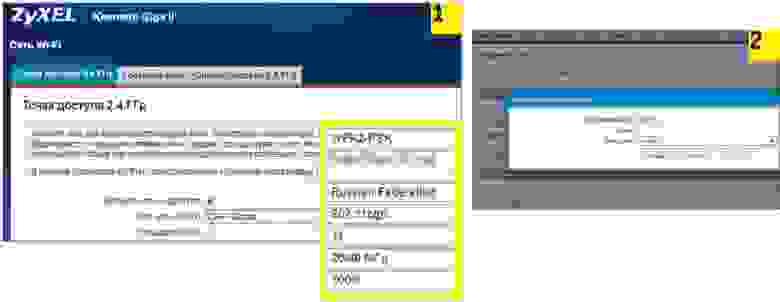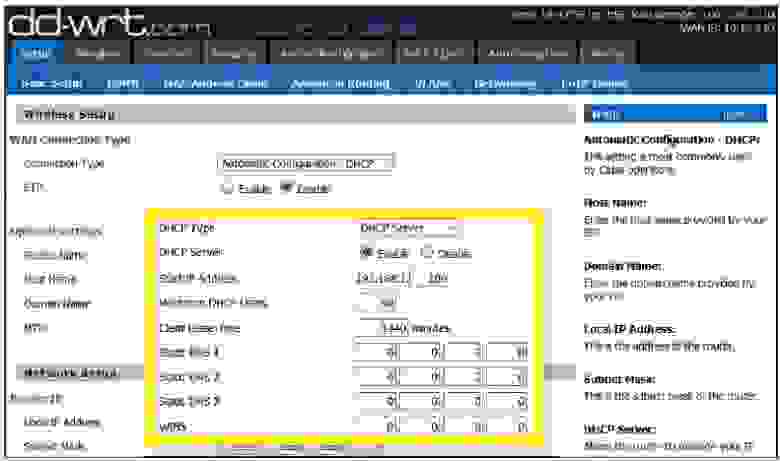Как подключить роутер к прокси
Полная анонимность: защищаем домашний роутер
Сегодня мы расскажем о том, как из обычного роутера сделать роутер, который будет обеспечивать все ваши подключенные устройства анонимным интернет-соединением.
Погнали!
Как заходить в сеть через DNS, как настроить постоянно зашифрованное соединение с интернетом, как защитить домашний роутер – и еще несколько полезных советов вы найдете в нашей статье.
Для предотвращения отслеживания вашей личности по конфигурации маршрутизатора необходимо отключить по максимуму веб-сервисы вашего устройства и изменить стандартный идентификатор SSID. Как это сделать, мы покажем на примере Zyxel. С другими роутерами принцип действия аналогичен.
Откройте в браузере страницу конфигурации вашего маршрутизатора. Пользователям роутеров Zyxel для этого нужно ввести «my.keenetic.net» в адресную строку.
Теперь следует включить отображение дополнительных функций. Для этого нажмите на три точки в правом верхнем углу веб-интерфейса и щелкните по переключателю для опции «Advanced View».
Зайдите в меню «Wireless | Radio Network» и в разделе «Radio Network» введите новое название вашей сети. Наряду с именем для частоты 2,4 ГГц не забудьте изменить и название для частоты 5 ГГц. В качестве SSID укажите любую последовательность символов.
Затем перейдите в меню «Internet | Permit Access». Снимите флажок перед опциями «Internet access via HTTPS enabled» и «Internet access to your storage media via FTP/FTPS enabled». Подтвердите произведенные изменения.
Построение DNS-защиты
В первую очередь измените SSID своего роутера
(1). Затем в настройках DNS укажите сервер Quad9
(2). Теперь все подключенные клиенты в безопасности
На вашем маршрутизаторе также должен использоваться альтернативный DNS-сервер, например Quad9. Преимущество: если этот сервис настроен непосредственно на роутере, все подключенные к нему клиенты автоматически будут заходить в Интернет через данный сервер. Мы поясним конфигурацию опять-таки на примере Zyxel.
Описанным в предыдущем разделе образом разделе «Изменение имени роутера и идентификатора SSID» образом зайдите на страницу конфигурации Zyxel и перейдите в раздел «Сеть Wi-Fi» на вкладку «Точка доступа». Здесь поставьте галочку в чекпойнте «Скрыть SSID».
Перейдите на вкладку «Серверы DNS» и задействуйте опцию «Адрес сервера DNS». В строке параметра введите IP-адрес «9.9.9.9».
Настройка постоянного перенаправления через VPN
Еще больше анонимности вы добьетесь с помощью постоянного соединения по VPN. В этом случае вам не придется больше беспокоиться об организации такого подключения на каждом отдельном устройстве — каждый клиент, соединенный с роутером, автоматически будет заходить в Сеть через защищенное VPN-подключение. Однако для этой цели вам понадобится альтернативная прошивка DD-WRT, которую необходимо установить на роутер вместо прошивки от производителя. Это ПО совместимо с большинством роутеров.
Например, на маршрутизаторе премиум-класса Netgear Nighthawk X10 имеется поддержка DD-WRT. Впрочем, вы можете использовать в качестве точки доступа к Wi-Fi и недорогой роутер, например TP-Link TL-WR940N. После выбора маршрутизатора следует решить, какую VPN-службу вы предпочтете. В нашем случае мы остановились на бесплатной версии ProtonVPN.
Установка альтернативной прошивки
После установки DD-WRT измените DNS-сервер устройства прежде чем настраивать подключение по VPN.
Мы поясним установку на примере роутера Netgear, однако для других моделей процесс аналогичен. Скачайте прошивку DD-WRT и установите ее с помощью функции обновления. После перезагрузки вы окажетесь в интерфейсе DD-WRT. Вы можете перевести программу на русский язык, выбрав в меню «Administration | Management | Language» вариант «Russian».
Перейдите к пункту «Setup | Basic setup» и для параметра «Static DNS 1» пропишите значение «9.9.9.9».
Также поставьте флажки перед следующими опциями «Use DNSMasq for DHCP», «Use DNSMasq for DNS» и «DHCP-Authoritative». Сохраните изменения щелчком по кнопке «Save».
В разделе «Setup | IPV6» отключите «IPV6 Support». Тем самым вы предотвратите деанонимизацию через утечки IPV6.
Совместимые устройства можно найти в любой ценовой категории, например TP-Link TL-WR940N (около 1300 руб.)
или Netgear R9000 (около 28 000 руб.)
Конфигурация виртуальной частной сети (VPN)
Запустите OpenVPN Client (1) в DD-WRT. После ввода данных доступа в меню «Status» можно проверить, построен ли туннель для защиты данных (2)
Собственно для настройки VPN вам необходимо изменить параметры ProtonVPN. Конфигурация нетривиальна, поэтому строго следуйте указаниям. После того как вы зарегистрируетесь на сайте ProtonVPN, в настройках аккаунта скачайте файл Ovpn с узлами, которые вы хотите использовать. Этот файл содержит всю необходимую информацию для доступа. В случае с другими поставщиками услуг вы найдете эти сведения в другом месте, однако чаще всего в своем аккаунте.
Откройте файл Ovpn в текстовом редакторе. Затем на странице конфигурации роутера нажмите на «Services | VPN» и на этой вкладке переключателем активируйте опцию «OpenVPN Client». Для доступных опций внесите информацию из файла Ovpn. Для бесплатного сервера в Голландии, к примеру, используйте в строчке «Server IP/Name» значение «nlfree-02.protonvpn.com», а в качестве порта укажите «1194».
«Tunnel Device» установите на «TUN», а «Encryption Cipher» – на «AES-256 CBC».
Для «Hash Algorithm» задайте «SHA512», включите «User Pass Authentication» и в полях «User» и «Password» укажите свои данные для входа в Proton.
Теперь пришло время заняться разделом «Advanced Options». «TLS Cypher» переведите в положение «None», «LZO Compression» — на «Yes». Активируйте «NAT» и «Firewall Protection» и в качестве «Tunnel MTU settings» укажите число «1500». «TCP-MSS» необходимо выключить.
В поле «TLS Auth Key» скопируйте значения из файла Ovpn, которые вы найдете под строчкой «BEGIN OpenVPN Static key V1».
В поле «Additional Configuration» введите строчки, которые вы найдете под «Server Name».
В завершение для «CA Cert» вставьте текст, который вы видите в строчке «BEGIN Certificate». Сохраните настройки нажатием на кнопку «Save» и запустите установку нажатием на «Apply Settings». После перезагрузки ваш роутер будет связан с VPN. Для надежности проверьте соединение через «Status | OpenVPN».
С помощью пары несложных приемов вы сможете превратить свой домашний маршрутизатор в безопасный узел. Прежде чем приступать к настройке, следует изменить стандартную конфигурацию устройства.
Изменение SSID Не оставляйте название роутера по умолчанию. По нему злоумышленники могут сделать выводы о вашем устройстве и провести целенаправленную атаку на соответствующие уязвимости.
DNS-защита Установите DNS-сервер Quad9 в качестве стандартного на странице конфигурации. После этого все подключенные клиенты будут заходить в Сеть через безопасный DNS. Это также избавляет вас от ручной настройки устройств.
Использование VPN Через альтернативную прошивку DD-WRT, доступную для большинства моделей маршрутизаторов, вы сможете построить VPN-соединение для всех клиентов, связанных с этим устройством. Необходимость конфигурировать клиенты по отдельности отпадает. Вся информация поступает в Сеть в зашифрованном виде. Веб-службы больше не смогут вычислить ваши реальные IP-адрес и местоположение.
При выполнении всех рекомендаций, изложенных в этой статье, даже специалисты в области защиты данных не смогут придраться к вашим конфигурациям, поскольку вы добьетесь максимальной анонимности(на сколько это возможно).
Спасибо за прочтение моей статьи, больше мануалов, статей про кибербезопасность, теневой интернет и многое другое вы сможете найти на нашем [Telegram канале](https://t.me/dark3idercartel).
Всем спасибо кто прочитал мою статью и ознакомился с ней.Надеюсь вам понравилось и вы отпишите в комментариях, что думаете по этому поводу?
Как настроить VPN на роутере: интернет без ограничений
Содержание
Содержание
Интернет, наполненный духом свободы, становится все более и более контролируемым — провайдеры блокируют все подряд на свое усмотрение, поисковые системы следят за каждым вашим шагом, да и злоумышленники не дремлют. Неудивительно, что многие задумываются о том, чтобы обойти ограничения, вернувшись во времена «свободного Интернета». И VPN — один из таких способов.
Что такое VPN и зачем он нужен
VPN (Virtual Private Network, виртуальная частная сеть) — технология, позволяющая организовать локальную сеть поверх другой сети (чаще всего интернета). Чтобы пояснить, приведем такой пример. Допустим, вы военнослужащий срочной службы и хотите написать письмо девушке. Вы не собираетесь выдавать каких-либо секретов, но вам наверняка будет неприятно, что вашу переписку будут читать военные цензоры. Поэтому вы идете к прапорщику Семенову и договариваетесь с ним, что он будет отправлять ваши письма с городского почтового ящика. Семенов предлагает также, чтобы девушка писала ответы на адрес его городской квартиры, а он будет носить эти письма вам. Таким образом, прапорщик организовал виртуальную частную почту поверх обычной почты.
VPN-сервисы делают то же самое, подменяя ваш IP-адрес адресом своего сервера, зачастую расположенного в другой стране. Трафик между вами и VPN-сервером зашифрован, поэтому никто, даже ваш провайдер, не сможет определить, на какие сайты вы ходили и что там делали. Минус такой схемы в том, что бесплатные VPN-сервисы не отличаются высокой скоростью, да и уровень предоставляемой ими конфиденциальности зачастую сомнителен. А надежные и высокоскоростные VPN-сервисы требуют хоть и небольшой, но регулярной оплаты — в среднем, 2-5 долларов в месяц. Ну, так ведь и прапорщик Семенов вряд ли будет носить чужие письма «за спасибо».
Зачем подключать роутер к VPN
Подключить компьютер к VPN несложно. Вам не нужно разбираться, «как все устроено», достаточно скачать с сайта провайдера VPN-сервиса специальную утилиту, запустить ее, ввести полученные при регистрации логин/пароль — и все. Но при этом «свободный Интернет» будет только на этом компьютере. Все остальные устройства — пусть даже и подключенные к тому же роутеру — будут по-прежнему «под колпаком». Можно, конечно, установить ту же утилиту на все остальные компьютеры, а на смартфоны — аналогичные мобильные приложения (которые тоже можно скачать с сайта провайдера сервиса). Но это слишком хлопотно, намного удобнее подключить через VPN сам роутер. Правда, тут уже потребуется немного разобраться.
Во-первых, не всякий роутер в принципе может работать VPN-клиентом. Если настроить подключение не удается, то вполне возможно, что прошивка вашего роутера просто не позволяет подключаться к VPN-серверу поверх обычного интернета. В этом случае можно воспользоваться альтернативной прошивкой для роутеров DD-wrt или Tomato, но это потребует определенных знаний и навыков.
Во-вторых, многие, способные подключаться к VPN, роутеры предлагают небольшой выбор протоколов для подключения (OpenVPN, PPTP, L2TP и т.д.), а иногда выбора нет вообще и доступный протокол только один. Если вы подсоединяетесь к определенному VPN-серверу, убедитесь, что у него найдется хотя бы один общий протокол с вашим роутером.
Как подключить роутер к VPN
Зайдите в веб-интерфейс роутера, как это описано в руководстве по эксплуатации (обычно он находится по адресу 192.168.0.1 или 192.168.1.1). Если в меню найдется раздел «VPN-клиент», воспользоваться следует именно им — ваш роутер подготовлен для работы с VPN, и никаких проблем не предвидится.
Если такого раздела нет, попробуйте создать новое WAN-подключение. Для этого надо найти пункт меню «WAN» или «Internet». Иногда этот пункт расположен в корневом меню, иногда — в разделах «Connections», «Network» или «Settings». На открывшейся странице следует создать новое подключение и выбрать необходимый протокол.
Если вариантов выбора больше одного (и VPN-сервер, и роутер имеют несколько общих протоколов), то имейте в виду, что OpenVPN считается более безопасным, но он довольно сильно нагружает процессор роутера и может снижать скорость соединения.
При выборе PPTP и L2TP вам потребуется ввести данные, полученные от VPN-сервиса при регистрации: адрес сервера, пароль и логин. Иногда также требуется ввести IP-адреса DNS-серверов. Также следует задать получение IP-адреса от сервера (Dynamic IP).
Поищите на сайте VPN-сервиса описание настроек роутеров — даже если вашей модели там нет, посмотрите какие именно параметры требуется ввести.
Сохраните настройки и дождитесь подключения к WAN (возможно, потребуется перезагрузка роутера). Если подключения не происходит, попробуйте отключить в настройках роутера IPv6, найти опцию VPN Passthrough и убедиться, что она включена или отключить NAT для клиентов.
Установка PROXY сервера на DD-WRT
Как установить DD-WRT на роутер рассказывать не буду, об этом полно статей. А вот как установить прокси, внятного мануала не нашел. Вот и решил написать свой.
Для того чтобы без препятственно устанавливать стороннее программное обеспечение на ваш DD-WRT понадобиться дополнительное место, которого в роутере как правило недостаточно. Поэтому необходимо к нему подключить дополнительную флешку. Так как в моем случае роутер будет раздавать интернет с 3G модема, а порт USB у меня на роутере 1, и чтобы не морочиться с USB хабом, я вставил microSD флешку прямо в 3G модем.
Большинство 3G модемов от Huawei это имеют разъем для microSD. У меня модем Huawei E1820 от Мегафона.
Так вот, для того чтобы флешка работала в качестве хранилища под файлы системы DD-WRT, а это Linux в чистом виде, необходимо сначала создать несколько разделов на нашей флешке, и отформатировать их в файловую систему ext3. Не у каждого есть под рукой linux, поэтому я покажу метод как это можно сделать под Windows.
Для начала установим драйвер который позволяет работать с данной файловой системой. Скачать можно с sourceforge.net/projects/ext2fsd — Установка данного драйвера необязательна, она нужна только в случае если вы хотите работать с содержимым флешки в Windows. Для того чтобы разметить сам диск, скачаем программу EaseUS Partition Master Home Edition, которая доступна здесь: www.partition-tool.com/download.htm. Программа бесплатная для домашнего пользования и вполне подходит для нашей задачи.
Создаем 3 раздела:
/opt – тут будет храниться все наше установленное ПО
/jffs – тут различные скрипты. Кстати в конечном счете я это раздел у себя отключил и более не использую.
/swap – своп системы, для увеличения объема оперативной памяти. Если вы собираетесь устанавливать в вашу dd-wrt софт потребляющий много памяти, товам он просто необходим, в моем случае для задач прокси мне достаточно тех 60МБ памяти, что есть в моем роутере, поэтому раздел для свопа я создавать не будут.
У меня флешка была на 2 GB поэтому я создал два раздела, один объемом 900 Мб, и второй 1000 Мб.
Далее подключаем все это добро в наш роутер.
У меня роутер Asus RT-N13U B1 с установленной на него одной из последних прошивок dd-wrt v3.0. Теперь необходимо монтировать наши разделы. Заходим в web во вкладку Services->USB и подключаем наши разделе. Ставим галочки в Core USB Support, USB Storage Support, Automatic Drive Mount. Копируем UUID дисков в разделы для того чтобы они автоматически монтировали при загрузке.
Далее необходимо установить систему контроля пакетов ipkg-opt. К этому моменту интернет на роутере уже должен быть настроен. Включаем доступ по SSH к роутеру и заходим на него. Выполняем последовательно команды.
Скачиваем скрипт установки:
Далее производим саму установку:
После того как все установилось, устанавливаем прокси:
Если вы не умеете пользоваться vi (как и я ранее, сейчас научился) можете установить еще редактор nano:
Сейчас нам необходимо сконфигурировать наш прокси и создать скрипты запуска. Вот как выглядит мой конфиг, вы можете настроить его так как вам нужно, только не меняйте расположение PID файла.
Теперь создадим скрипты запуска. Не знаю по какой причине, но стандартный метод для запуска скриптов через /jffs/etc/config/script.startup, работает только когда идет программная перезагрузка, но как только я вырубаю устройства из сети и включаю его заново, то данный скрипт не отрабатывает. Возможно это связано с тем что у меня microSD подключается както медленно в связи с тем что через 3G модем.
Меня такая ситуация не устраивает, так как если будет выключен свет например, то после включения не запустится нужный мне софт, в данном случаем tinyproxy и мне придется сначала зайти по ssh на роутер и сделать программный reboot и только после этого все запустится. Поэтому я пошел немного обходный путем, и сделал запуск основного скрипта через cron.
Создадим каталог для скриптов:
Дадим права на исполнение:
Создадим основной скрипт запуска:
Дадим права на исполнение:
Теперь создадим скрипт запуска самого tinyproxy:
Дадим права на исполнение
Теперь добавим в крон задание которое будет запускать наш скрипт по истечению 20 секунд после того как роутер загрузится. В таком варианте все мои скрипты отрабатывают на ура и роутер работает как часы.
@reboot sleep 20 && /opt/etc/init.d/start_script.sh
Сохраняем настройки и перезапускаем роутер. Все готово.
Как подключить роутер к прокси
Задача
Возможно ли настроить роутер так, чтобы он сам получал доступ через прокси сервер, а другие компьютеры присоединялись к нему на прямую и не было нужды вводить в свойствах броузера настройки прокси сервера и предоставить доступ нескольким девайсам по Wi-Fi (с запросом пароля).
Очень прошу помощи, т.к. сам крайне слабо ориентируюсь в настройках сетей, по этому сильно нуждаюсь в помощи уважаемых Гуру.
Добавлено через 6 часов 55 минут 30 секунд
Ну же )
Нарисуйте схему с адресами так будет нагляднее и быстрее, чтобы понять и помочь
Теперь вроде бы понял. Получается, что компы которые подключены к LAN имеют доступ в инет. Тогда можно поступить проще этот адрес, который зарезервирован поставить в виде статики на WAN интерфейсе dlink-620.
Включить НАТ на нем же, вдруг по умолчанию он выключен, бывает редко, но бывает на каких конкретно моделях не обращал внимание. И клиенты роутера за НАТом будут получать по DHCP локальный адреса от него в виде 192.168.1.2 и остальные.
тот кабель Ethernet, который на схеме подключен к порту WAN раньше просто подключался к сетевому адаптеру одного из двух ПК (на схеме слева внизу)
Задача остается прежней. Как сделать так, чтобы роутер сам заходил в сеть и пропускал все запросы через прокси, чтобы не надо было на других девайсах устанавливать настройки прокси?
А куда вписывать адрес и порт прокси сервера? В настройках NAT/WAN/DHCP?
Простите за невежество. Вся терминология для меня темный лес.
alex080758, т.е. на уровне текущей прошивки Zyxel Keenetic мою задачу решить просто невозможно?
Прочитал несколько статей, в которых упоминается некая прошивка DD-WRT. Ее некоторые индивидуумы с успехом применяют на своих роутерах.
Тут есть онлайн демо этой прошивки http://www.dd-wrt.com/demo/
Возможно ли через нее решить мои задачи?
Посмотрите пожалуйста, может можно что-то сделать.
Возможно ли настроить роутер так, чтобы он сам получал доступ через прокси сервер, а другие компьютеры присоединялись к нему на прямую и не было нужды вводить в свойствах броузера настройки прокси сервера Нет. На Кинетике этого сделать нельзя.
я бы предложил использовать какой-нибудь шлюз+1.
предполагаю (как один из возможных вариантов), что надо пойти к администраторам этого сервера и попробовать решить этот вопрос с ними, возможно они смогут предоставить другой вид доступа
Может не обязательно указывать номер порта? (может ХТТП трафик сам через него пойдет?)
Достаточно ли будет добавить одним из ДНС серверов IP прокси сервера?
При использовании DHCP необходимо, чтобы сервер предоставлял «site-local» опцию 252 («auto-proxy-config») со строковым значением вида «http://xxx.yyy.zzz.qqq/wpad.dat»
Кинетик это делать не умеет. Умеют железки помощнее и подороже.
Может у кого то появится гениальная идея по реализации этой задачки, а пока задам другой вопрос.
Конечно же понимаю, что в этом случае комп всегда должен быть включен, чтобы обеспечивать доступ к интернету.
Может у кого то появится гениальная идея по реализации этой задачки
все гениальное просто и все уже придумано до нас.
Мой роутер D-Link DIR-620 превращают в бюджетный NAS и торрентокачалку. Почему не возможно прописать обычный Ip и порт ((((
ПС
И линукс полноценный запускают на роутере
И там по теме много чего. Знать бы в какую сторону надо двигаться чтобы решить проблему.
Добавлено через 1 минуту 15 секунд
все гениальное просто и все уже придумано до нас.
простите, а где это можно открыть?
скажите пожалуйста, если я поставлю на тот ПК с Windows XP Pro SP3 Linux.
Мне надо чтобы:
1. Я решил свою проблему
2. Нормально работал ОпенОфис (или аналогичный с поддержкой форматов docx и xclx)
3. Чтобы работали флешки и USB HP LaserJet 1005
4. Чтобы был доступ к интернету
5. Чтобы все это работало на 1200мгц intel Celeron + 256Mb SD-RAM + nVidia GeForce 2
Какой дистрибутив мне нужен? Сложно ли устанавливать его и другие программы под него?
А если использовать роутер не как роутер, а просто как коммутатор с точкой доступа, если конечно прокся позволяет подключаться более чем одно устройство и имеется достаточное количество IP адресов.
Добавлено через 2 минуты 55 секунд
Staind, пусть меня коллеги поправят, но для этого, чтобы на никс систему не переходить в 2007 году вешал просто керио, там есть настройки использовать родительский прокси (parent’s proxy) и всё было на ура. Просто можно использовать этот компьютер как свою «нижнюю» проксю, а с второго интерфейса подключить роутер и использовать его как точку доступа, раздавать инет по wifi. Вообщем изгаляться можно по разному. То есть с этого второго интерфейса клиенту будут вбивать уже Вашей прокси настройки, а не родительской.
Добавлено через 6 минут 58 секунд
5. Чтобы все это работало на 1200мгц intel Celeron + 256Mb SD-RAM + nVidia GeForce 2
Только увидел, тогда лучше никс, я за пару дней разобрался с микротиком, но он платный. Как альтернатива pfSense, но тут наверно пользователи линукса более детально объяснят.
Второй день рою безбожно интернет. Не у одного меня такая проблема.
Вопрос
proxy-клиент на роутере d-link 624
Чулан
Есть организация, в которой интернет идет через ее прокси. В сети мой роутер (d-link 624) с которым я могу делать все, что угодно. Есть ли для него прошивка, которая может стать прокси-клиентом? Чтобы мне не надо было настраивать прокси на ноуте, каждый раз подключаясь там.
Ответ
перепрошейте роутер open wrt а там наверно можно поставить сквид.
Второй ответ
Сквид не обязателен, можно зафорвардить весь трафик на 80-й порт через прокси с помошью iptables.
Но обязательно альтернативную прошивку ставить — dd-wrt/openwrt.
А, да, если требуется авторизация, то, наверное, нужно ставить таки еще клиентский прокси.
Можно использовать, скажем,
www.dd-wrt.com/wiki/index.php/Optware,_the_Right_Way
поставить 3proxy — это маленький легкий и простой прокси, и настроить 3proxy как прокси-клиент.
Второй вопрос
Раскажите пожалуйста нам подробно как вы собираетесь сделать прокси иптаблесом, без самого прокси то?
Пожалуйста перевидите на человеческий язык. Мне это поможет?
Виртуальную машину создавать чтобы просто на ней запустить что-то мне кажется мало целесообразным особенно учитывая старость самого аппаратного обеспечения (уже писал 1200мгц intel Celeron + 256Mb SD-RAM + nVidia GeForce 2)
Может лучше уже просто тогда на прямую Винодовс ХР Про СП3 что-то сделать. Или установить Линукс?
скажите пожалуйста, если я поставлю на тот ПК с Windows XP Pro SP3 Linux. то он перестанет быть ПК с Windows XP, а станет ПК с Linux 😀
Мне надо чтобы:
1. Я решил свою проблему
да, проблема будет решена
2. Нормально работал ОпенОфис (или аналогичный с поддержкой форматов docx и xclx)
а это то тут к чему? шлюз должен быть шлюзом и больше ничем (никаких смотрелок, перделок и прочих косынок), по-хорошему, он даже может не иметь графического интерфейса, даже, не то что может, но и не обязан его иметь.
3. Чтобы работали флешки и USB HP LaserJet 1005
зачем? см. предыдущий ответ.
4. Чтобы был доступ к интернету
будет, это, как раз, и есть главная задача и роль шлюза
5. Чтобы все это работало на 1200мгц intel Celeron + 256Mb SD-RAM + nVidia GeForce 2 памяти желательно немного добавить, остальное все годидзе, видео, вообще, все равно какое, консоль запустится и этого достаточно.
Какой дистрибутив мне нужен?
один из роутерных дистрибутивов, например IPFire (http://www.ipfire.org/) (Linux), достаточно прост в настройках, pfSense (http://pfsense.org/) (FreeBSD), более функциональный, но и сложнее в освоении. для твоих целей, считаю, подойдет IPFire. есть и другие проекты, но посоветовал именно этот, потому что проект активен и постоянно развивается, почти по всем функциям есть документация (правда на английском), достаточно простые настройки и, как +, есть русская локализация интерфейса.
alex080758, большое спасибо за развернутый ответ.
Не знаю на сколько корректно выражаюсь, но комп не может потерять своего первичного назначения.
С альтернативными ОС имел дело еще в конце 90-х. тогда ставил BeOS. Еще пробовал MenuetOS (вся операционка умещалась на дискете 1,44Мб). Никогда никакие мандрейки и редхеты не ставил. Потом попадалась на глаза убунту, но я ею так и не пользовался. Что-то желания не было.
Так что, как понимаете, опыта работы в Линуксе у меня нет. Нашел очень позитивные отзывы о Puppy wary. Говорят на старом железе летает. Вот я бы хотел соорудить шлюз на его основе. Если более простых путей для решения проблемы не найдется.
Нашел видео в котором делаются настройки в альтернативной прошивке DD-WRT Squid Transparent Web Proxy With iptables http://www.youtube.com/watch?v=_gDzfees7oY
Для тех кому лениво просмотреть 54 секундный ролик выставляю скриншот главного момента видео. Там в настройках как раз указывается прокси.
Уважаемые сетевые Гуру, скажите пожалуйста это и есть решении моей проблемы или это что-то совсем иное?